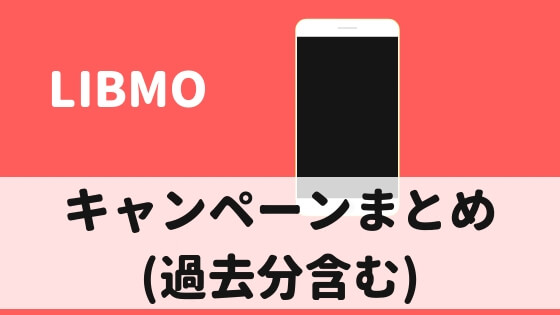こんにちは、けんちょぴ(@kenchopi17)です。
先日格安SIMであるLIBMOを申し込みました。せっかくなので、LIBMOの申込方法から使用するまでを説明していきます。
事前準備としては、MNPをする方は、現在契約している携帯会社でMNP予約番号を手に入れるだけです。MNPを利用しない方は、何も事前準備はいりません。実に3分ほどで完了するので、気軽に申し込めますよ。
- みんなと違う格安SIMを使いたい
- TOKAIグループのTLCポイントを使いたい
- とにかくスマホ代を安く抑えたい
その前にLIBMOってどう?って思っている方へ。とにかくキャリア時代と遜色なく使えていますので、嬉しいポイントを評価してみました。

▼限定キャンペーンで6ヶ月1,000円引き▼
\申し込むなら今がチャンス/
見たい場所へジャンプ
LIBMOの申し込み方法
公式HPにアクセスします。LIBMOの公式HPはこちらです。
0. 申し込みにあたって
約款や利用規約を必ず読みましょう。しっかり読み終わったら、各種約款に同意するにチェックをし、「次へ」をクリックします。
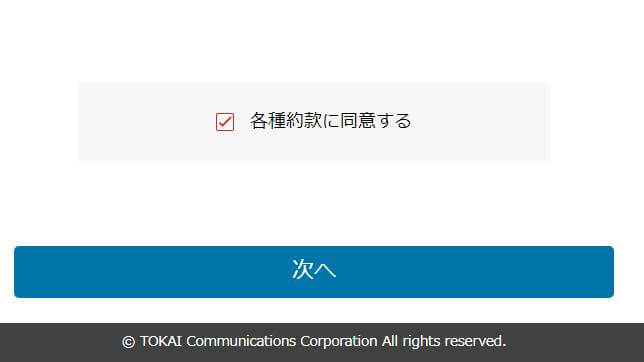
1. プランを選択する
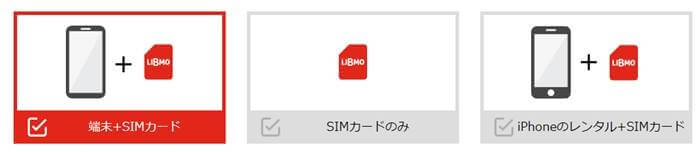
- 端末+SIMカード
- SIMカードのみ
- iPhoneのレンタル+SIMカード
の3つから選びます。①の端末はAndroid端末のみですので、iPhoneを利用したい方は③を選びましょう。
または、既にスマートフォンを持っていて、SIMロック解除を済ましているのならば、②SIMカードのみの選択で良いと思います。
LIBMOはdocomo回線を使用していますので、docomoのスマホを使っている方はSIMロック解除の必要がありません。SIMカードの入れ替えのみでOKです。
SoftBankやauユーザーでお手元のスマートフォンを利用したいのであれば、SIMロック解除が必要ですので手続きをしておきましょう。店頭だとおよそ3,000円手数料が掛かりますが、webから申し込むと無料ですぐに解除できるのでおすすめです。
SIMロック解除の仕方は下記のサイトに詳細が載っておりますので、分かりやすいです。
SIMロック解除の解除コードは今後使いますので、必ずメモしておいて下さい。
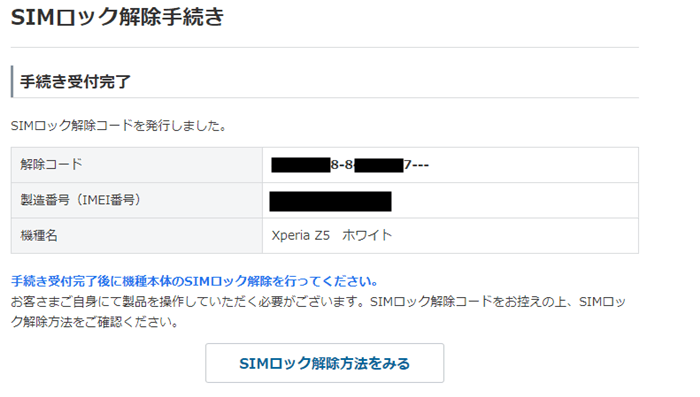
2. SIMカードのサイズを選択
SIMカードのサイズを選択します。最近のスマートフォンならばnanoSIMで問題ないと思いますが、念のため「動作確認済み端末」より調べておきましょう。
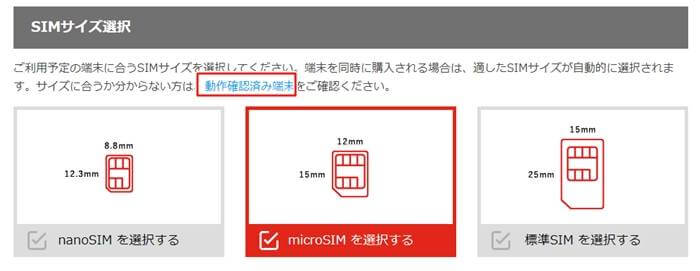
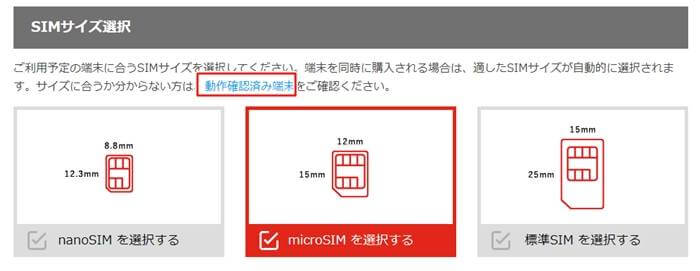
3. データ容量を選択
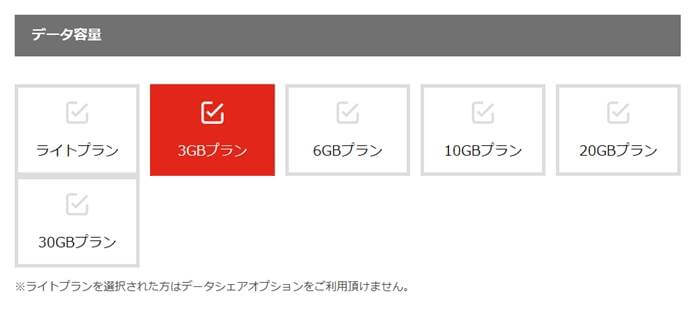
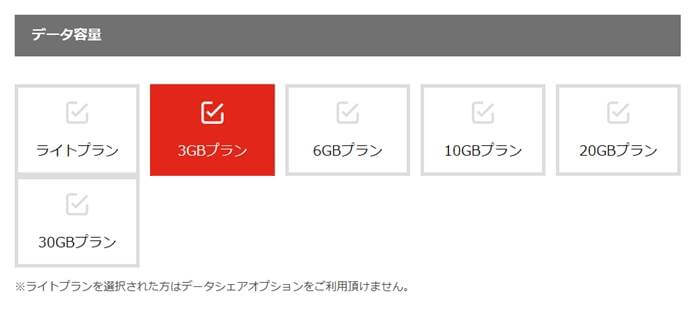
現在は6プランが用意されています。
- ライトプラン(最大通信速度200Kbps):480円
- 3GBプラン:880円
- 6GBプラン:1,480円
- 10GBプラン:2,280円
- 20GBプラン:3,980円
- 30GBプラン:5,880円
あまり使わない方は3GB、YouTubeなどよく使用する方は30GBまでと幅広いラインナップです。ほとんどの方は3GBや6GBで事足りるのではないでしょうか。
ライトプランはWi-Fiとの併用者は使用してもよいと思います。反対にWi-Fi環境がない方はおすすめしません。20Kbpsってめちゃくちゃ遅いです。
4. データ・音声プラン選択
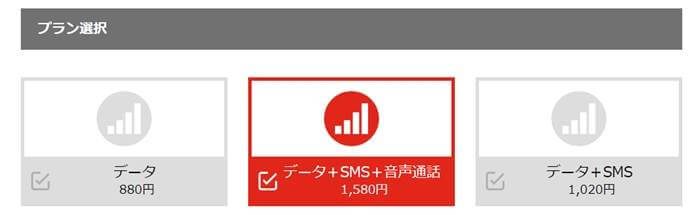
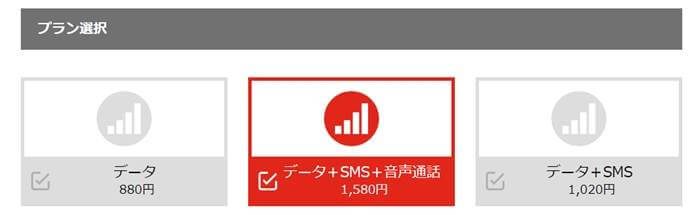
- データ通信のみプラン(880円)
- データ通信+SMS+音声通話付きプラン(1,580円)
- データ通信+SMSプラン(1,020円)
個人的にはSMSプランの有用性がわからないので、データ通信のみプランか音声通話が含まれているプランをおすすめします。
今の情報社会ではLINEやSkype等無料通話アプリもあるので、データ通信のみプランでも良いかもしれませんね。
5. MNPの利用の選択
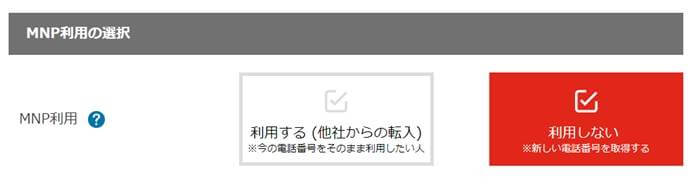
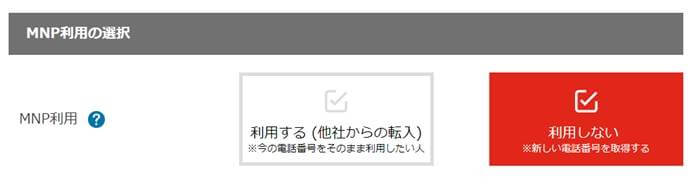
「4. データ・音声プラン選択」で『データ通信+SMS+音声通話付きプラン』を選択した方は、MNP利用の選択をします。
現在使っている携帯電話の電話番号を変更したくない場合は、MNPが必須です。電話番号にこだわりがない場合は、MNPの利用がなくても良いです。
注目:MNPを利用する方は
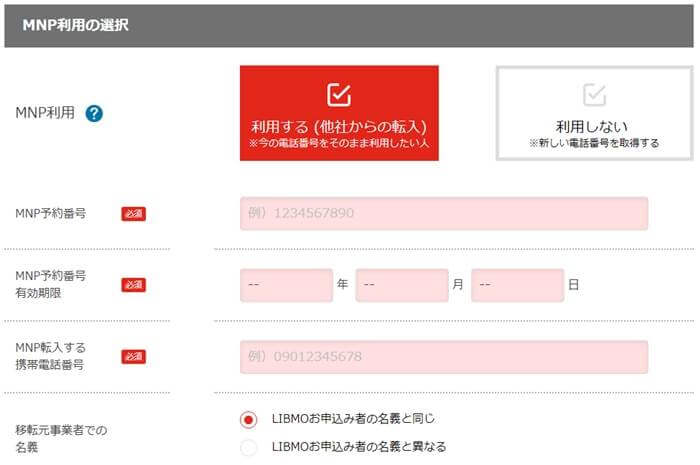
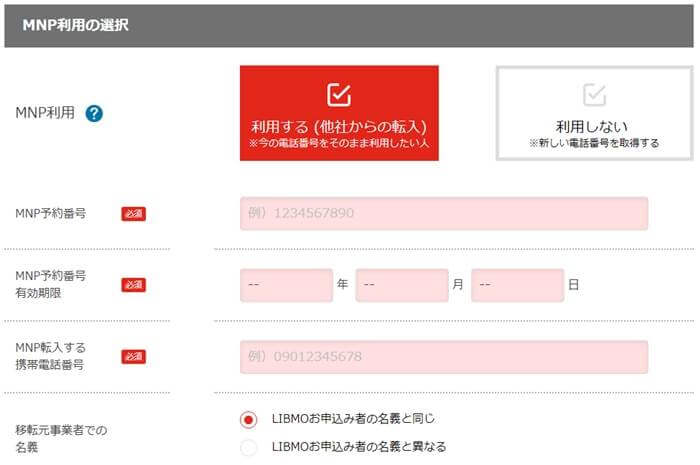
MNP利用する方は事前にMNP予約番号を入手しておく必要があります。MNPは「現在契約している携帯会社」で申し込む必要があります。
MNPする際に必要な情報
- MNP予約番号
- MNP予約番号有効期限
- MNPする携帯電話番号
基本的に電話での対応となりますが、混んでいると全然繋がりません。私は日曜日の11時頃に電話をしましたが、10分ほど待ちました。時間に余裕を持って電話を掛けたほうが良いです。
6. オプションの選択
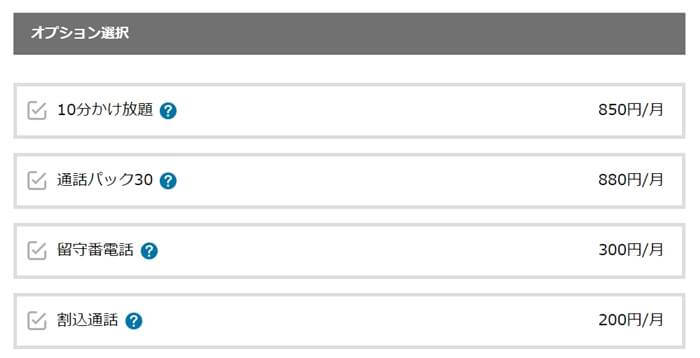
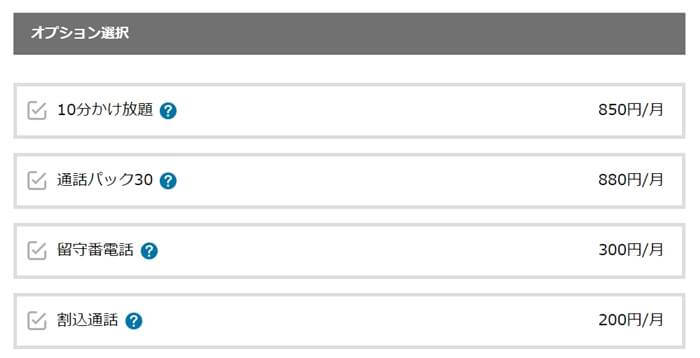
音声通話付きプランの方のみが選択できます。
- 10分掛け放題:10分間国内通話がかけ放題になる
- 通話パック30:月880円で月間1,200円分の通話が可能で最大320塩分お得。翌月への繰越は不可
- 留守番電話:電話を掛けてきた相手の伝言を残すことができる
- 割込通話:通話中に他の方から電話が掛かって来た場合に信号音でお知らせ。
個人的に③、④のオプションは不要で、よく短い電話を掛ける方は①をおすすめします。月々1,200円ぐらい掛ける方は②を選択しても良いかもしれません。
①と②は併用できますが、併用する必要性は感じられません。
7. その他の選択
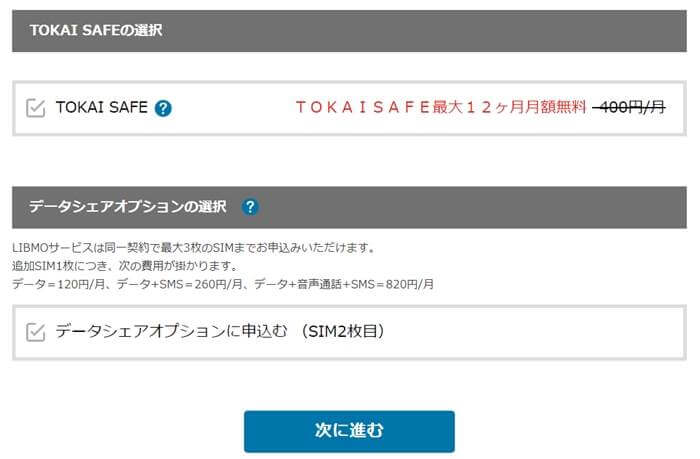
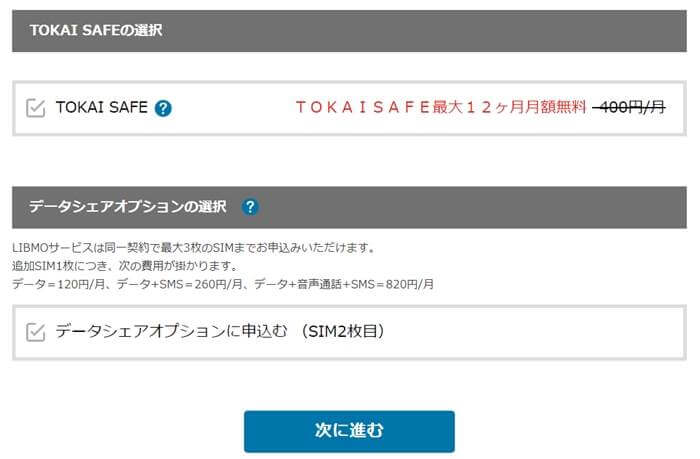
TOKAI SAFEというウィルス対策や盗難紛失時にも対応できる、セキュリティソフトです。ちょうど2018年6月現在、最大12ヶ月間無料で利用ができるので、セキュリティ面に気になる方は加入してもよいかもしれません。
また、データシェアオプションも申し込めます。こちらは家族でLIBMOを使用する際に想定しているオプションでしょうか。
これでLIBMOのプラン選択は終了です。「次に進む」ボタンをクリックして個人情報(名前や住所、クレジットカード情報)を入力すれば一旦は登録が完了です。後はメールが来て本人の確認書類画像の提出のみです。
libmo-review
▼期間限定キャンペーンで6ヶ月1,000円引き▼
\今申し込まないと損します/
本人確認書類画像の提出
音声機能付きSIMまたは端末をお申込みの場合は、WEBサイトでLIBMOを申し込んでから登録したメールアドレスに本人確認書類画像の提出依頼が来ます。即座に来たので、こちらも速攻で登録しておきましょう。
本人画像の提出
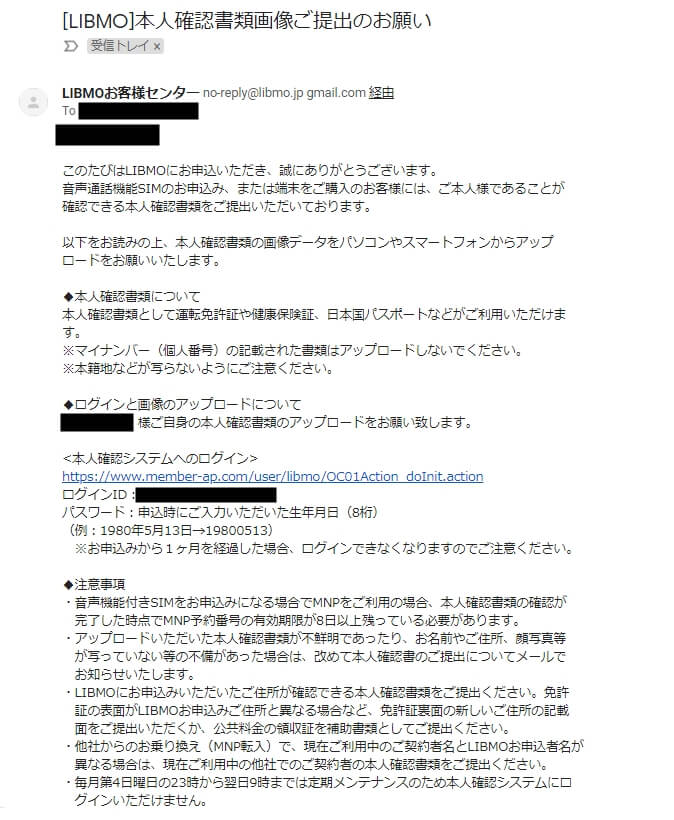
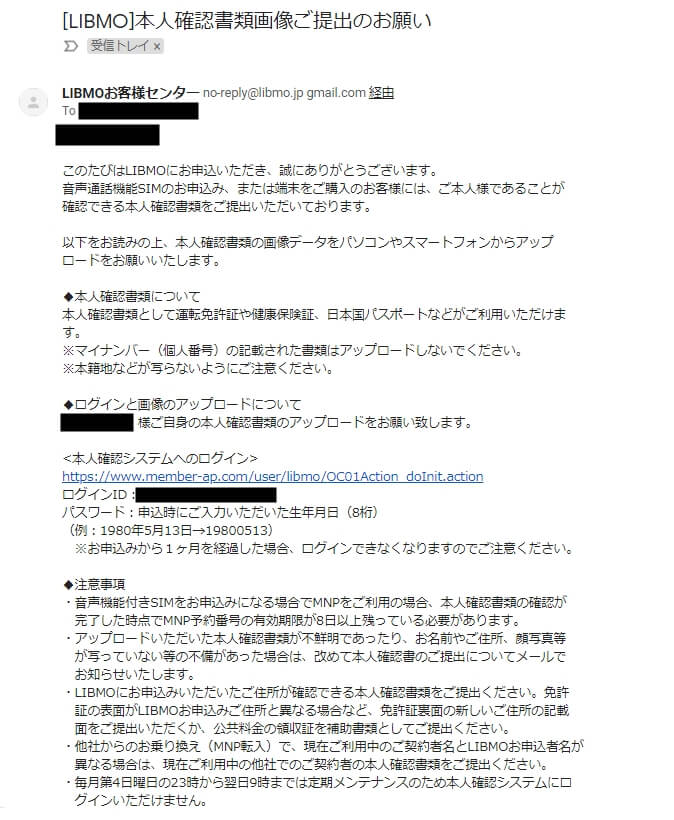
<本人確認システムへのログイン>より登録します。
ログインIDやパスワードは記載の通りです。提出書類は、プリンターのような印刷機でPDF化しておくのもよし、スマートフォンで写真を撮っても問題ありません。下記1点を提出すればよいです。
- 運転免許証
- 健康保険証
- 日本国パスポート
- 身体障がい者手帳
- 在留カード
- 外国人登録証明書
※注:マイナンバーの記載された書類はアップロードしないでください。
本人確認書類画像受付完了のメール
無事本人確認書類画像が提出できたら下記のようなメールが来ます。これは提出しただけでまだ完了ではありません。万が一不明瞭だったり読み取れない場合には再提出が必要です。
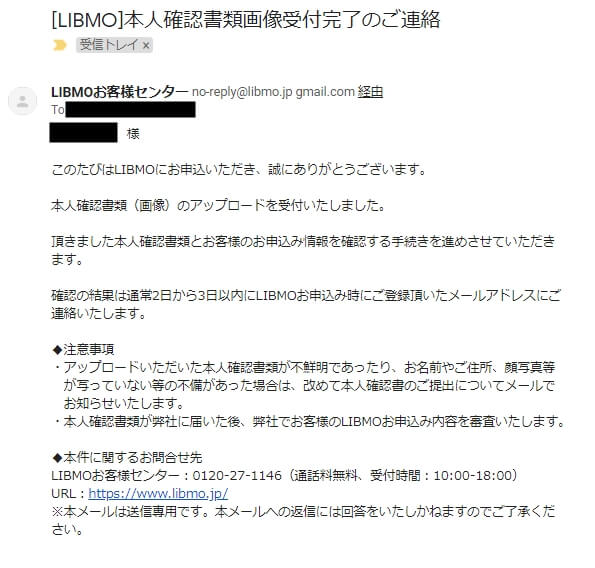
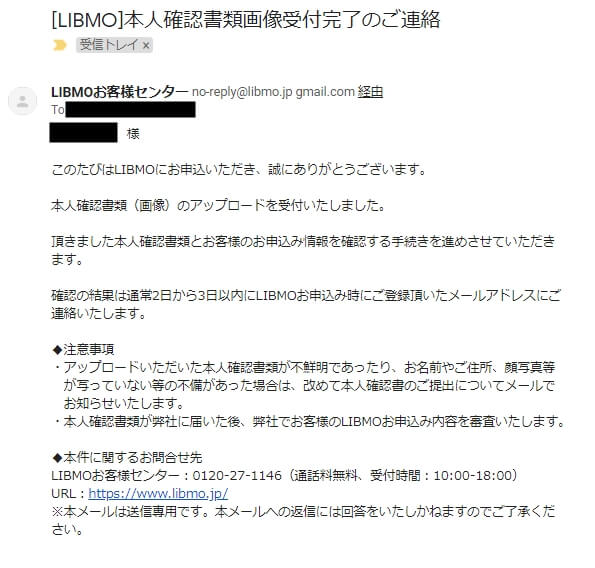
本人確認書類お手続き完了のメール
無事本人確認書類の手続きが完了したら下記のようなメールが来ます。
私の場合は日曜日に本人確認書類画像を登録して、月曜日には手続完了のメールがきました。
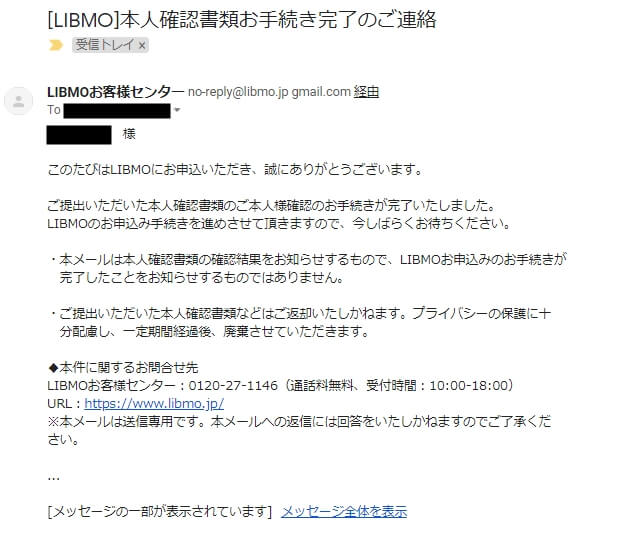
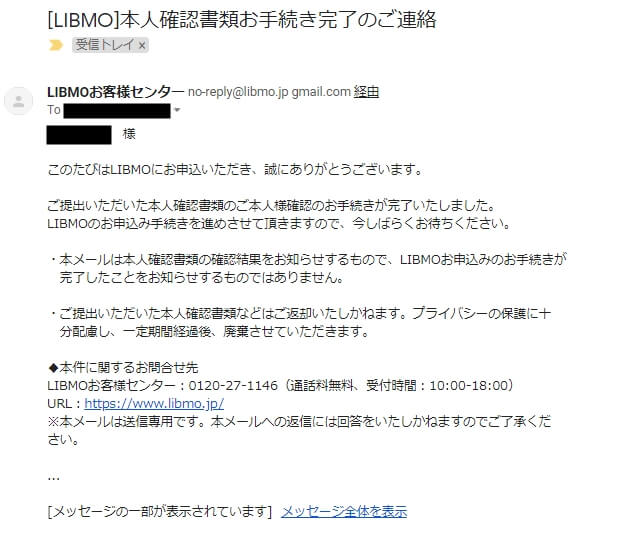
この後申し込んだ端末やSIMカードが発送されます。
商品の発送メール
商品の発送連絡は火曜日に来ました。素早い対応です。
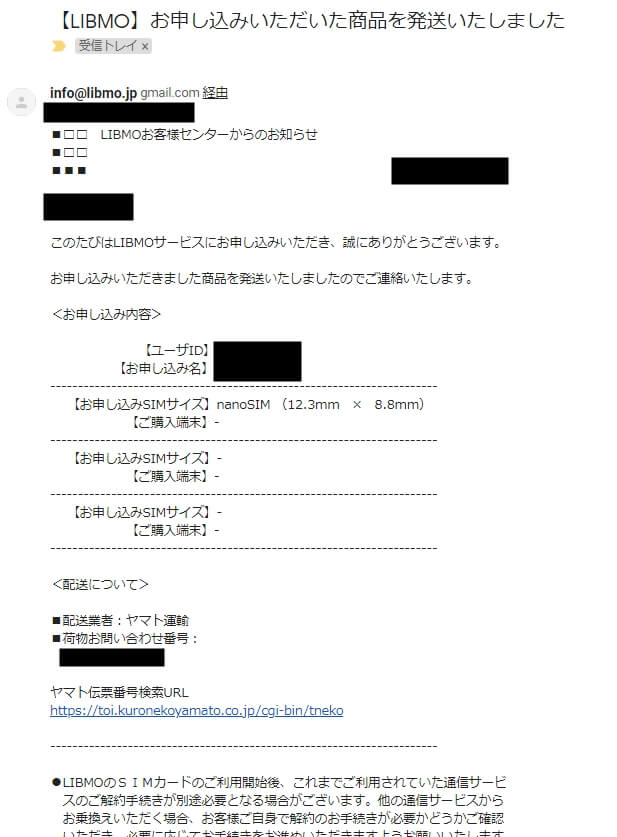
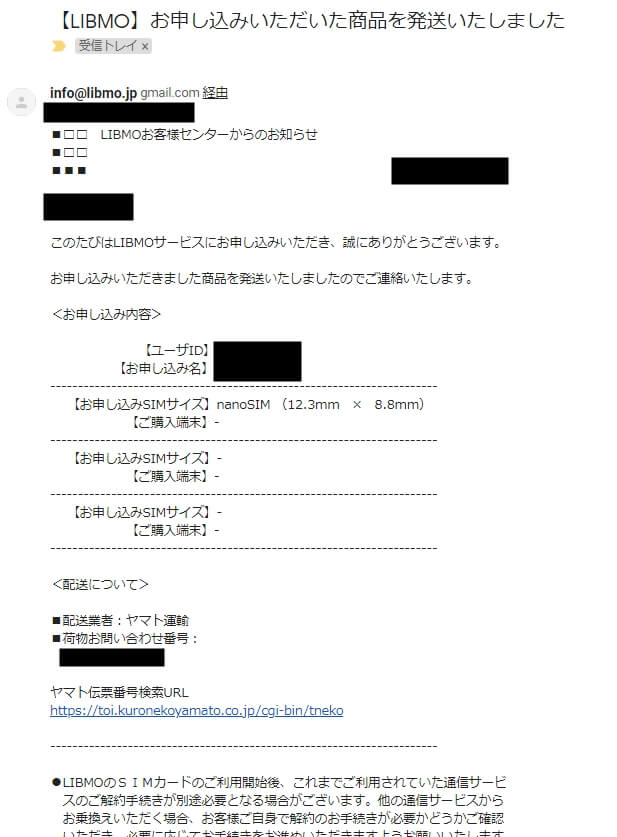
商品発送メールより次の日に実際にSIMカードが届きました。内容品としては、
- SIMカード
- 納品書
- データ移行・初期設定ガイド
の3点です。


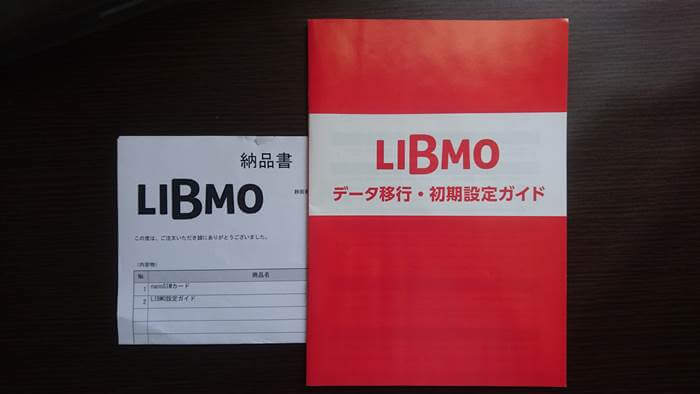
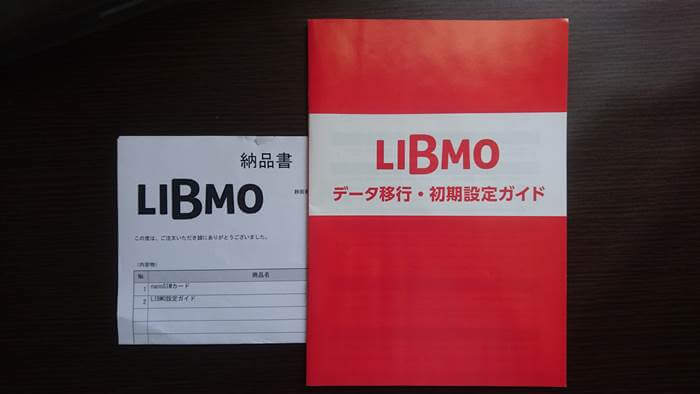
一旦、これまでの流れをまとめました。
- 日曜日:LIBMO申し込み
- 日曜日:本人確認書類画像の登録
- 月曜日:本人確認書類の手続完了
- 火曜日:LIBMO商品発送
- 水曜日:自宅に商品が届く実に要した時間はたったの3日間!!
実際にLIBMOを使用する
SIMカードが届いたら開通手続きをしなくてはいけません。この開通手続はMNP前のSIMカードで行う必要がありますので、まだSIMカードを差し替えないで下さい。
さらに受付時間も10:00-18:00と決まっていますので、サラリーマンには難しい時間帯です。これは少し悪いポイントですね。音声ガイダンスで対応するならば、24時間受付にしてほしいですね。


電話先では音声ガイダンスで機械的にやりとりが行われます。必要な情報はMNPする携帯電話(スマートフォン)の電話番号と、SIM製造番号の下4桁です。
SIM製造番号の下4桁は、下記画像のとおりですので手元にSIMカード台紙も残しておいて下さい。
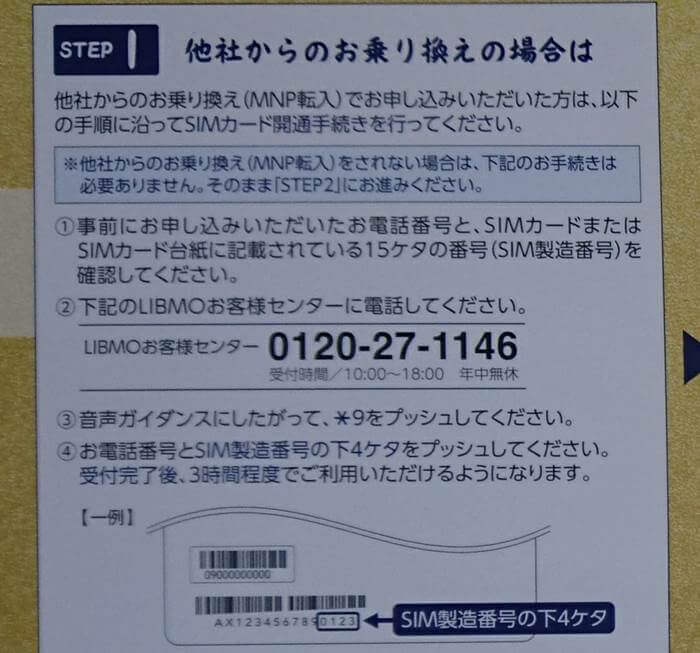
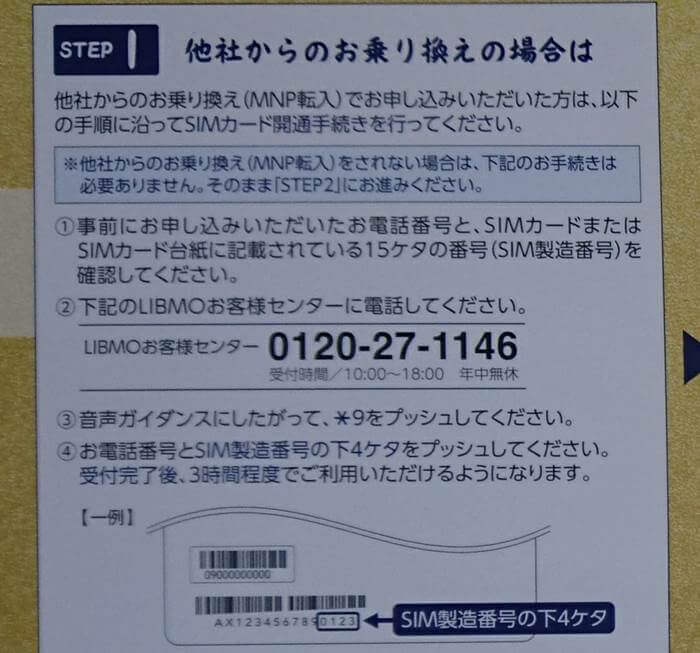
金曜日10:00ピッタリに電話を掛けて、11:00頃には開通していましたので、所要時間は1時間ほどでした。最大3時間掛かると案内がありますので、時間には余裕を持って下さい。
SIMロック解除
開通手続きが完了したら、SIMカードを差し替えます。差し替えたら下記のような画面が出てきますので、SIMロック解除手続きした時の解除コードを使用します。
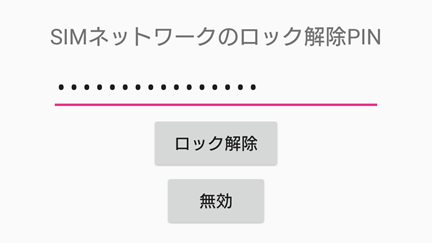
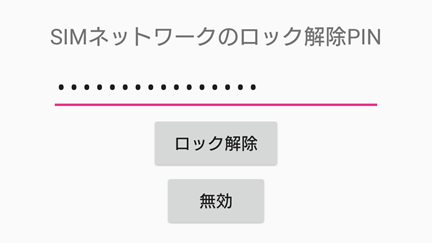
下記画像の解除コードを入力します。
注意点としては、「-(ハイフン)」は必要ありません。数字だけを入力して下さい。
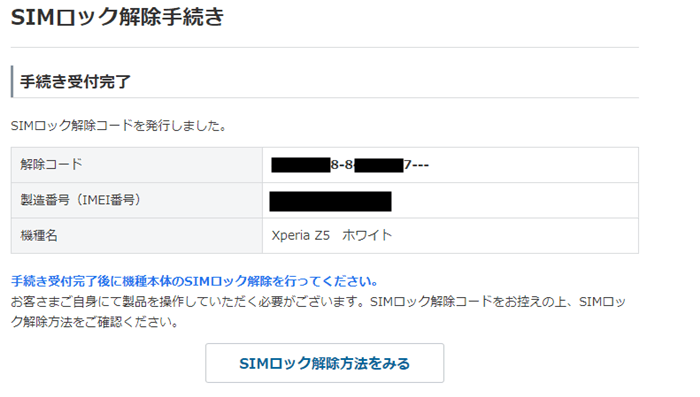
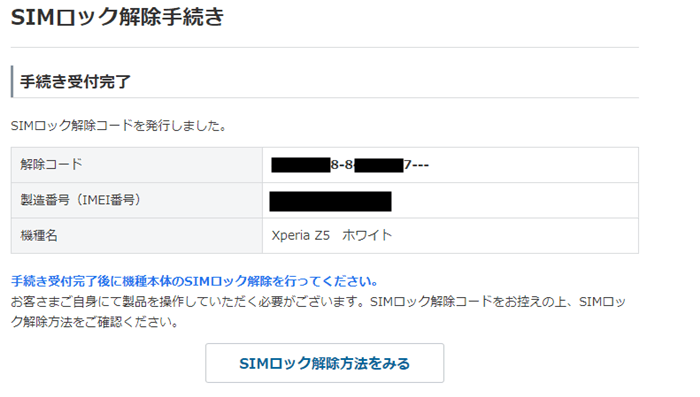
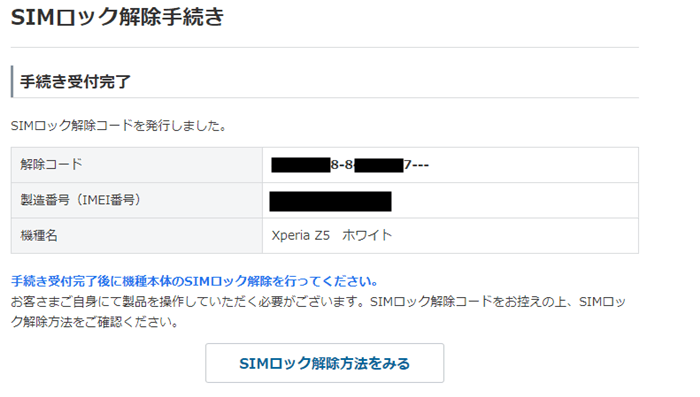
APNの設定方法
記載の通り行えば大丈夫です。
Android端末の場合
- メインメニューから設定を選択
- 無線とネットワークからその他設定を選択し、モバイルネットワークを選択
- アクセスポイント名を選択し、「+」またはメニューの「新しいAPN」を選択して、「APN」「パスワード」「ユーザー名」「認証タイプ」の4つを記入
- 右上のメニューから保存を選択して、APN一覧画面に戻り、設定したAPNを選択する
iOS端末の場合
- 接続設定を行うiPhone、iPadをWi-Fiで接続
- Safariを起動してLIBMOのWEBサイトを表示
- サポート情報ページを開き、APN構成プロファイルをインストールする
これで完了です。
LIBMO申し込みのまとめ
紹介した通り、格安SIMに変更するのも意外と簡単ではないでしょうか。
さらに時間も掛からず、3日間程度で変更が可能です。携帯料金が高いと思っている方は今一度考えてみたほうがよいでしょう。
libmo-review
▼期間限定キャンペーンで6ヶ月1,000円引き▼
\今申し込まないと損します/
LIBMOの通信速度が気になる方は簡単に検証しましたので、まずこちらも見てみましょう。